Einem Projekt eine Workflow-Vorlage zuweisen
Ziel
So weisen Sie Projekten in Ihrem Unternehmenskonto eine Vorlage für ein veröffentlichtes workflow zu.
Hintergrund
Nachdem Sie eine workflow Vorlage veröffentlicht haben, können Sie sie einzelnen Projekten zuweisen, die für Genehmigungen verwendet werden sollen.
Wichtige Hinweise
- Erforderliche Benutzerberechtigungen:
- Berechtigungen der Stufe "Admin" für das Unternehmens Workflows Tool.
ODER - Berechtigungen der Stufe "Schreibgeschützt" oder "Standard" für das Unternehmens-Workflows-Tool mit der granularen Berechtigung "workflow Vorlagen allen Projekten zuweisen, auf die der Benutzer zugreifen kann", die in Ihrer Vorlage für Unternehmensberechtigungen aktiviert sind.
- Berechtigungen der Stufe "Admin" für das Unternehmens Workflows Tool.
Schritte
- Navigieren Sie zum Tool Unternehmen Workflows.
- Suchen Sie in der Tabelle 'Workflows' die Version, die Sie veröffentlichen möchten.
- Klicken Sie auf den Hyperlink in der Spalte "Zugewiesene Projekte".
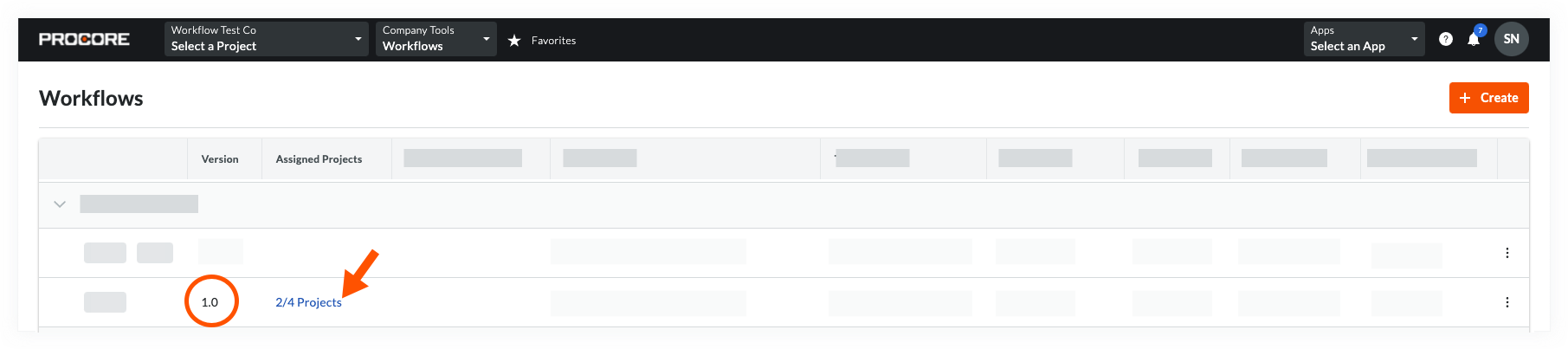
- Gehen Sie im Dialogfeld "Projekte zuweisen" wie folgt vor:
- Um alle aktiven Projekte im Konto Ihres Unternehmens auszuwählen, markieren Sie das Kontrollkästchen Alle auswählen .
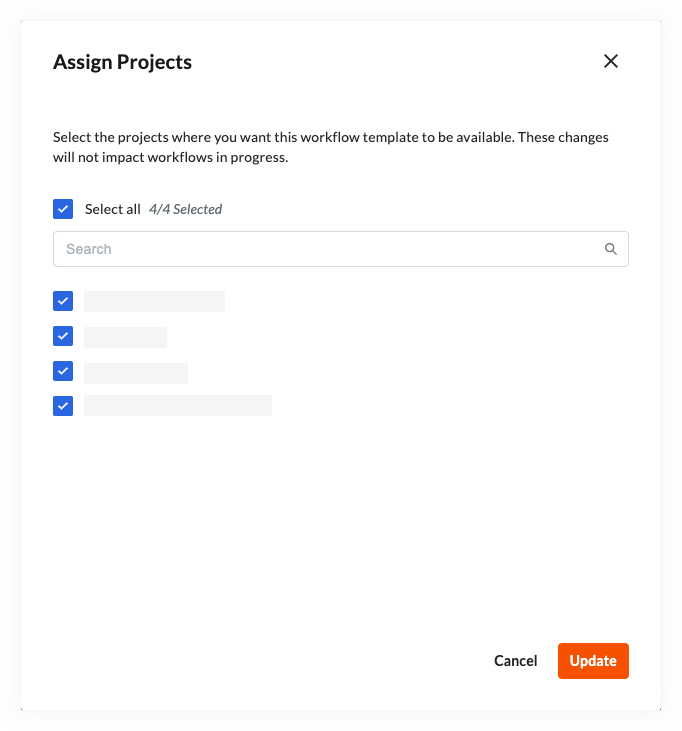
- Um nach einzelnen Projekten zu suchen, geben Sie den Projektnamen in das Suchfeld ein. Setzen Sie dann eine Markierung in die Kontrollkästchen, die dem/den gewünschten Projekt(en) entspricht.
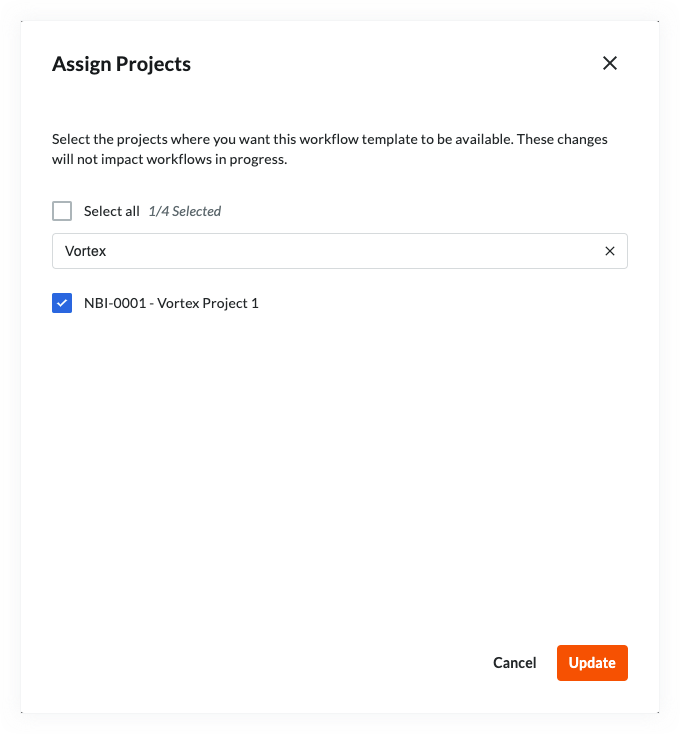
- Um alle aktiven Projekte im Konto Ihres Unternehmens auszuwählen, markieren Sie das Kontrollkästchen Alle auswählen .
- Klicken Sie auf Aktualisieren.
Zuweisen einer Workflow-Vorlage zu neuen Projekten
Eine workflow Vorlage kann automatisch allen neuen Projekten zugewiesen werden, so dass sie nicht jedes Mal erstellt werden muss, wenn ein neues Projekt erstellt wird.
- Navigieren Sie zum Tool Unternehmen Workflows .
- Suchen Sie in der Tabelle 'Workflows' die Version, die Sie allen neuen Projekten zuweisen möchten.
- Bewegen Sie den Mauszeiger über den Bereich in der Spalte "Neuen Projekten zuweisen".
- Klicken Sie auf Zuweisen.
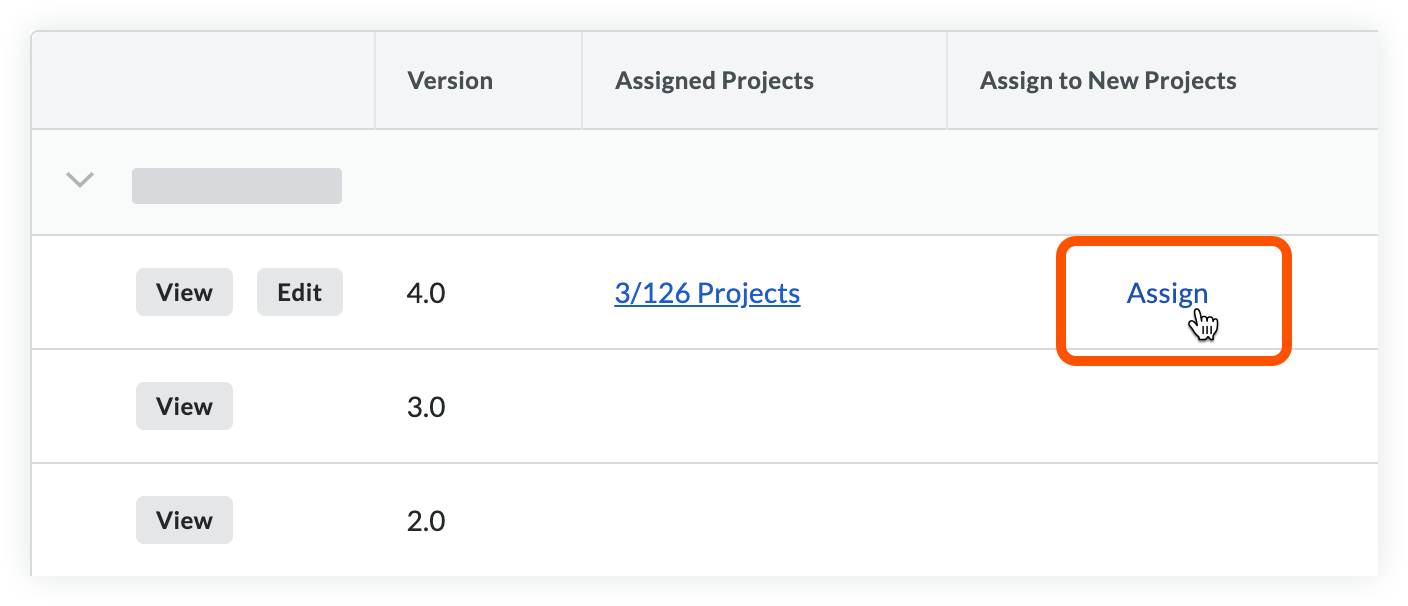
- Es erscheint ein Häkchen, der anzeigt, dass er allen neuen Projekten zugewiesen wurde.
Anmerkung: Klicken Sie auf die Häkchen, um die automatische Zuweisung der Vorlage zu neuen Projekten zu beenden.

